Comment redimensionner un lot d'images à partir de votre Nikon D7100
Avec l'outil de redimensionnement de votre Nikon D7100, vous pouvez redimensionner les images ou des lots d'images simples. Pour créer de petites copies de plusieurs photos sur votre carte mémoire Nikon D7100, utiliser l'alternative suivante à huis clos processus de redimensionnement:
Sommaire
- Appuyez sur le bouton menu puis afficher le menu retouche.
- Si deux cartes mémoire sont installés, sélectionnez choisissez destinations, puis sélectionnez la carte que vous souhaitez utiliser pour stocker les images redimensionnées.
- Choisissez sélectionner l'image et puis appuyez sur ok pour afficher les vignettes de toutes vos photos.
- Déplacer la zone de surbrillance jaune sur une vignette et appuyez sur la touche iso pour marquer la photo pour le redimensionnement.
- Après avoir sélectionné toutes vos images, appuyez sur ok.
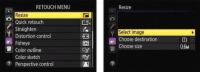
 Agrandir
AgrandirAppuyez sur le bouton Menu puis afficher le menu Retouche.
Sélectionnez l'option de redimensionnement, comme indiqué sur la gauche, puis appuyez sur OK. Vous voyez l'écran illustré sur la droite.
Si deux cartes mémoire sont installés, sélectionnez Choisissez Destinations, puis sélectionnez la carte que vous souhaitez utiliser pour stocker les images redimensionnées.
Sélectionnez Choisir Taille de choisir la taille pour les petites copies.

 Agrandir
AgrandirChoisissez Sélectionner l'image et puis appuyez sur OK pour afficher les vignettes de toutes vos photos.
Un X sur une vignette signifie que l'image ne peut pas être redimensionnée. Vous ne pouvez pas redimensionner les fichiers vidéo, par exemple, ou des images déjà redimensionnées.
Déplacer la zone de surbrillance jaune sur une vignette et appuyez sur la touche ISO pour marquer la photo pour le redimensionnement.
Vous voyez une icône de redimensionnement dans le coin supérieur droit de la vignette. Appuyez de nouveau sur le bouton pour supprimer l'étiquette.
Après avoir sélectionné toutes vos images, appuyez sur OK.
Mettez en surbrillance Oui et appuyez sur OK une fois de plus.
Photos redimensionnées apparaissent avec la retouche et redimensionner des symboles.






